Классификация и топология компьютерных сетей
В зависимости от средств связи и по охвату территории компьютерные сети делятся на:
локальные
региональные
глобальные.
По способу доступа к информации компьютерные сети бывают:
Локальная сеть ‑ это компьютерная сеть, которая объединяет абонентов, расположенных в пределах небольшой территории. В настоящее время не существует четких ограничений на территориальный разброс абонентов локальной сети (2 - 2,5 км).
Региональная сеть ‑ это компьютерная сеть, которая связывает абонентов, расположенных на значительном расстоянии друг от друга (десятки - сотни километров).
Глобальная сеть ‑ это компьютерная сеть, которая объединяет абонентов, расположенных в различных странах и даже континентах.
Компьютер, подключенный к сети, может быть либо сервером,либо рабочей станцией, в зависимости от выполняемых им функций.
Сервер ‑ это компьютер, выделенный для обработки запросов от всех подсоединенных рабочих станций, предоставляющий доступ к общим сетевым ресурсам (базам данных, библиотекам программ, принтерам, факсам и т. д.).
В зависимости от разделяемых ресурсов серверы делятся на:
файл-сервер (дисковая память)
факс-сервер
сервер приложений
почтовый сервер (для организации почтовой связи) и др.
Рабочая станция (клиент) ‑ это компьютер, с помощью которого пользователь получает доступ ко всем ресурсам сети.
В компьютерных сетях могут быть реализованы два способа обработки данных:
централизованная (центральная ЭВМ или Host-компьютер, все запросы идут к ней, и обработка ведется на ней);
распределенная "клиент-серверная" (клиентская часть программы делает запрос серверу, на нем производится обработка запроса и передача ответа клиенту).
Такое разделение в сети на клиента и сервер позволяет эффективно использовать технологию "клиент/сервер". В этом случае приложение делится на две части: клиентскую и серверную. Один или несколько мощных компьютеров сети конфигурируются как серверы приложений, на них выполняются серверные части приложений. Клиентские части выполняются на рабочих станциях, именно на них формируются запросы к серверам приложений и обрабатываются полученные результаты.
Следует отметить некоторые базовые понятия, связанные с компьютерными сетями: сетевая архитектура, сетевой стандарт, протокол и топология сети. Коротко рассмотрим эти понятия.
Комбинация стандартов, топологий и протоколов, необходимых для создания работоспособной сети называется сетевой архитектурой.
В соответствии со стандартными протоколами физического уровня передачи данных выделяют три основные сетевые архитектуры: Ethernet; ArcNet; Token Ring.
Стандарты – это технические требования к компонентам и системам сети, формирующие единые правила для производителей, и набор протоколов, обеспечивающих передачу данных в сети.
Протоколы – это набор правил, регулирующих передачу данных в сети.
Конфигурация сети или схема соединения узлов, называется топологией.
Существуют базовые топологии и комбинированные. Ниже приведены три наиболее часто используемые в локальных сетях базовые топологии.
1. Шина — все компьютеры подключены к одному кабелю (см. рисунок 3.1).
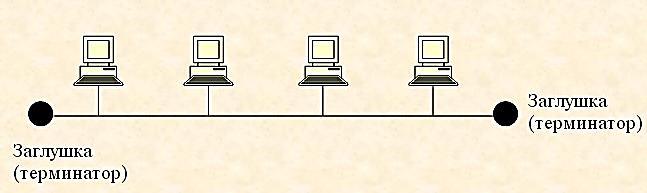
Рисунок. 3.1. Топология «шина»
Отказ любой из рабочих станций не влияет на работу всей сети.
2. Кольцо — все компьютеры соединены кольцом (см. рисунок 3.2).
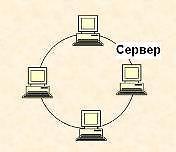
Рисунок 3.2. Топология «кольцо»
Сбой одного из них приводит к нарушению работы всей сети
3. Звезда — все компьютеры подключены к центральному серверу (см. рисунок 3.3).
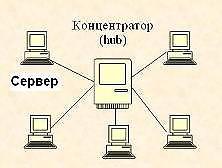
Рисунок 3.3. Топология «звезда»
Рабочая группа, созданная по данной схеме, может функционировать независимо или может быть связана с другими рабочими группами.
Самый распространенный способ связей в локальных и глобальных сетях – это топология «Иерархическая звезда» или «Снежинка». Это способ связи, в которой файловые серверы для разных рабочих групп подключены к центральному серверу.
Комбинированные топологии, наиболее часто используемые в компьютерных сетях – это топологии «звезда – шина» и «звезда – кольцо».
Способы передачи данных и как выбрать именно тот, который идеально подойдет для Ваших нужд.
В жизни каждого пользователя компьютера рано или поздно наступает момент, когда... нужно передать какие-нибудь файлы другому пользователю. Если это Ваш коллега или сосед по лестничной клетке, то проще всего записать данные на диск или флешку, и вручить их с рук в руки. Однако, потребоваться передать данные может и в другой город или даже в другую страну...
В таком случае передачу файлов по Интернету мы обычно ассоциируем с вложениями электронной почты. Действительно, небольшие файлы (обычно до 5 – 20 мегабайт) отправлять по E-Mail вполне удобно. Но иногда бывает нужно поделиться данными "весом" в сотни мегабайт (а иной раз и в пару гигабайт). Вот тогда-то мы и понимаем, что электронная почта – далеко не лучший вариант и начинаем искать, как передать большой файл с компьютера на компьютер.
Способы прямой передачи файлов
Начнем с того, что файлы можно передавать как напрямую, так и посредством сторонних сервисов. Способов прямой передачи файлов не так много, поэтому, думаю, что логичнее всего разобраться сразу с ними.
Основным преимуществом прямой передачи данных между компьютерами является быстрота и практически полная независимость от работы сторонних сервисов. Если Вам нужно, например, передать текстовый файл, скриншот или просто смешную картинку, то прямая передача будет самым быстрым способом. Также, если Вы уверены в стабильности своего Интернет-соединения, таким образом можно передавать и большие файлы на максимальной скорости.
По принципу использования (или неиспользования) сторонних программ и сервисов можно выделить несколько подтипов прямой передачи данных:
Передача по локальным сетям. Данный способ является единственным реально автономным. То есть, при его выборе Вам не нужно задействовать какие-либо сторонние программы или сервисы. Однако, для своей реализации он требует наличия этих самых локальных сетей.
Локальные сети бывают как корпоративными (объединяют компьютеры одной организации), так и публичными (например, городская локальная сеть). Собственно, дальность передачи файлов как раз и ограничивается сферой охвата сети и это является единственным недостатком данного способа.
О том, как настраивать и работать с локальной сетью Вы можете прочесть отдельную статью.
Передача через клиенты для общения. Данный способ является вторым по популярности и простоте реализации. Если Вы используете для общения в Интернете не только социальные сети, но и специальные программы обмена мгновенными сообщениями или видеосвязи, то у Вас есть возможность использовать их для организации шлюза прямой передачи файлов.
Практически в любом подобном приложении имеются дополнительные кнопки, которые предоставляют нужный нам функционал. В Скайпе, например, прямая передача данных вызывается нажатием на кнопку с иконкой скрепки (слева от поля ввода сообщений) и активацией пункта "Отправить файл". А в QIP для этого имеется кнопка с иконкой дискеты и опцией "Отправлять файлы напрямую" (единственное ограничение – у Вашего адресата тоже должен быть Квип):
 Пример организации шлюза прямой передачи данных в Скайпе и Квипе
Пример организации шлюза прямой передачи данных в Скайпе и Квипе
Передача через онлайн-шлюзы. Этот способ заключается в том, чтобы использовать возможности прямого HTTP-туннелирования через промежуточные серверы различных сервисов. Проиллюстрируем как все работает на примере сервиса FilesOverMiles.com.
Суть его работы очень проста: Вы выбираете у себя на компьютере файл не менее 1 мегабайта, который нужно передать и получаете уникальную ссылку, перейдя по которой, получатель сможет присоединиться к Вашей раздаче. Вкладку с созданной ссылкой нельзя закрывать, пока Ваш файл не скачают полностью иначе передача прервется:
 Пример организации шлюза прямой передачи данных через сервис FilesOverMiles.com
Пример организации шлюза прямой передачи данных через сервис FilesOverMiles.com
Передача при помощи специальных программ. Для организации прямых шлюзов передачи файлов с компьютера на компьютер существуют и специальные программы. Одна из самых простых и небольших – DirecTransFile.
По принципу своей работы она напоминает описанные выше сервисы онлайн-шлюзов, только, в отличие от них, не требует от нас посещения каких-либо сайтов, а также поддерживает докачку файлов и сохранение раздач.
Программа имеет англоязычный интерфейс, но обладает довольно простым мастером, который содержит всего три кнопки: "Скачать", "Создать передачу" и "Свернуть в трей". Чтобы передать файл нам нужно нажать вторую кнопку "Create new upload session", после чего указать файл или папку, которую нужно отправить и нажать кнопку "Register", чтобы получить уникальную ссылку на свою раздачу.
Эту ссылку нужно отправить получателю любым способом, и он должен будет ввести ее в первое поле программы и нажать, соответственно, первую кнопку, чтобы начать скачивание.
 Пример организации шлюза прямой передачи данных при помощи программы DirecTransFile
Пример организации шлюза прямой передачи данных при помощи программы DirecTransFile
Передача при помощи торрентов. Этот способ по сути комбинированный и не является полностью самостоятельным. Однако, его часто используют для передачи больших файлов через пиринговую сеть Bit-Torrent.
Его принцип сводится к созданию маленького торрент-файла, передаче данного файла получателю и последующей загрузки им нужного большого файла. В популярном клиенте uTorrent процесс создания раздачи выглядит примерно так: в меню "Файл" жмем "Создать новый торрент" и в открывшемся окошке указываем путь к файлу или папке, которые мы хотим раздавать. Проверяем, чтобы список трекеров был пустым и нажимаем кнопку "Создать". На вопрос, желаем ли мы создать файл без привязки к трекеру, отвечаем "Да" и все – можем отправлять наш торрент получателю.
 Пример создания торрент-файла для раздачи через uTorrent
Пример создания торрент-файла для раздачи через uTorrent
Непрямая передача файлов
Прямая передача данных – это хорошо: и скорость высокая, и уровень безопасности, и лимитов никаких нет. Однако, есть в прямой передаче файлов и один минус: на время скачивания файла Ваш компьютер должен быть включен. Если у Вашего получателя или у Вас слишком маленькая скорость подключения к Интернету, то такая раздача может растянуться на сутки и более (в зависимости от размера файла)!
Поэтому, в ряде случаев бывает удобнее воспользоваться услугами сторонних сервисов для размещения Ваших данных и открытия доступа к ним. В отличие от прямой передачи, здесь Вы сначала полностью загружаете свой файл на выбранное файлохранилище, а затем активируете для него публичную ссылку, по которой его сможет скачать получатель.
Преимущество такого способа файлообмена в том, что Вам не нужно постоянно держать свой компьютер включенным – все выгруженные данные доступны онлайн. Однако, и здесь бывают нюансы. Например, у сервиса может быть ограничение на максимальный размер файла (обычно от 1 гигабайта до 10) или ограниченный срок хранения данных. Предлагаю рассмотреть все современные варианты непрямого обмена файлами:
Использование "облачных" дисков. Это, пожалуй, один из самых современных и удобных вариантов файлообмена, который позволяет довольно гибко управлять своим онлайн файлохранилищем и уровнями доступа к нему.
Онлайн-дисков сегодня существует довольно много, однако, на мой взгляд, удобнее всего все реализовано на сервисе Яндекс.Диск. Здесь нет ограничений на размеры загружаемых файлов, дается 10 гигабайт места (с возможностью бесплатно увеличить до 20, приглашая друзей), а также имеется очень удобная система управления доступом к отдельным папкам и файлам.
Для загрузки файлов на сервер их достаточно перетащить в специально отведенное для этого поле. Чтобы поделиться ссылкой или открыть к ним доступ другим пользователям достаточно выделить загруженный файл (или папку) и в правой части появится панель с доступными действиями – все предельно просто. Если же хочется еще проще, можно скачать программу для ПК или смартфона и управлять своими данными с ее помощью.
 Проверяем правильно ли включен компьютер в сеть
Проверяем правильно ли включен компьютер в сеть
Передача данных через социальные сети. Если у Вас имеется аккаунт ВКонтакте, Facebook или Mail.Ru, то Вы можете передавать небольшие файлы, вложенные прямо в сообщения.
В этом плане лучше всего обстоят дела у Контакта. Он позволяет прикреплять файлы размером до 200 мегабайт, тогда как для Фейсбука и Моего Мира от Mail.Ru верхняя планка составляет всего 25 мегабайт. Однако, в случае с Мэйлом все не так однозначно... Дело в том, что файлы, превышающие положенный объем автоматически предлагается загрузить на "Облако Mail.Ru", которое не так удобно, как тот же Яндекс.Диск, но позволяет получить бесплатно до 100 гигабайт свободного места!
Залитый таким способом на "Облако" файл будет прикреплен к сообщению в виде ссылки. Однако, его размер не должен превышать 2 ГБ. В противном случае его придется "разбивать" при помощи файлового менеджера, а затем с его же помощью собирать у получателя на ПК после загрузки им всех частей.
 Пример прикрепления файла с компьютера к сообщению ВКонтакте
Пример прикрепления файла с компьютера к сообщению ВКонтакте
Передача данных через сервисы временной загрузки. Еще одним способом, который существует примерно лет 5 – 6 является передача данных через специальные сервисы для одноразовой загрузки. Суть их сводится к тому, что загруженный Вами файл автоматически стирается либо сразу после того, как получатель его скачал, либо спустя пару дней.
Одним из лучших русскоязычных сервисов подобного плана является DropMeFiles.com. Загрузить сюда свои данные объемом до 50 гигабайт можно без регистрации, и Ваши файлы будут храниться здесь до 14 дней!
По завершении выгрузки файла на сервер Вам будет выдана ссылка на него, которую сразу же можно отправить по электронной почте или СМС-сообщением. Также обратите внимание на параметры хранения и обработки Вашего файла. По умолчанию он хранится 7 дней, однако, можно сделать ссылку одноразовой, либо продлить до 2 недель. Опционально есть возможность защиты файла паролем и трансформации ссылки в набор цифр для упрощения скачивания файла при помощи SmartTV.
 Передача файлов при помощи сервиса мгновенной передачи данных DropMeFiles.com
Передача файлов при помощи сервиса мгновенной передачи данных DropMeFiles.com
Существует также еще один способ – передача данных через так называемые файлообменники. Это сервисы, которые предлагают скачать файл либо за деньги без ограничений, либо бесплатно но довольно медленно (примерно на скорости 20 – 128 кбит/сек).







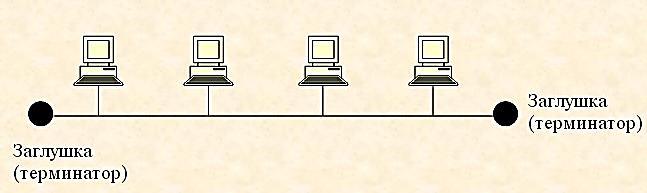
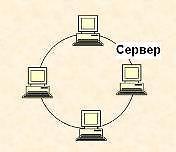
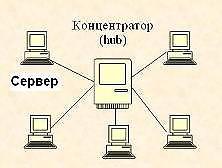
 Пример организации шлюза прямой передачи данных в Скайпе и Квипе
Пример организации шлюза прямой передачи данных в Скайпе и Квипе Пример организации шлюза прямой передачи данных через сервис FilesOverMiles.com
Пример организации шлюза прямой передачи данных через сервис FilesOverMiles.com Пример организации шлюза прямой передачи данных при помощи программы DirecTransFile
Пример организации шлюза прямой передачи данных при помощи программы DirecTransFile Пример создания торрент-файла для раздачи через uTorrent
Пример создания торрент-файла для раздачи через uTorrent Проверяем правильно ли включен компьютер в сеть
Проверяем правильно ли включен компьютер в сеть Пример прикрепления файла с компьютера к сообщению ВКонтакте
Пример прикрепления файла с компьютера к сообщению ВКонтакте Передача файлов при помощи сервиса мгновенной передачи данных DropMeFiles.com
Передача файлов при помощи сервиса мгновенной передачи данных DropMeFiles.com









